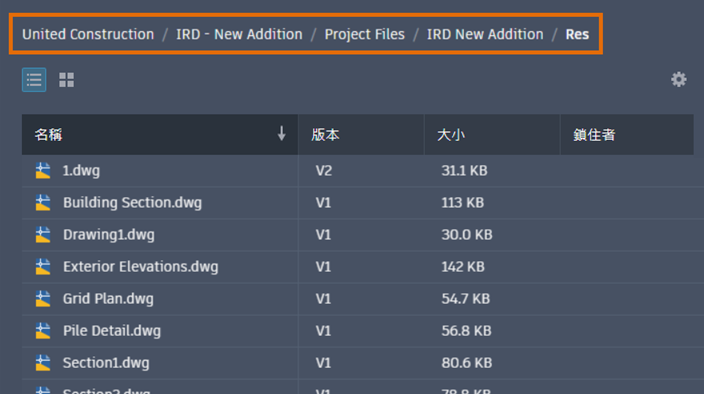此版本的「開始」頁籤持續改進,包括排序和搜尋最近使用圖面的新選項。
最近使用的圖面更新
最近使用的圖面清單使用較小的縮圖,以允許顯示更多圖面。現在,您可以在格線檢視和清單檢視中,排序和搜尋最近使用的圖面。
排序和搜尋
- 若要對格線檢視排序,請從「排序依據」下拉式清單中選取一個選項。若要反轉排序順序,請按一下下拉式清單旁邊的箭頭。
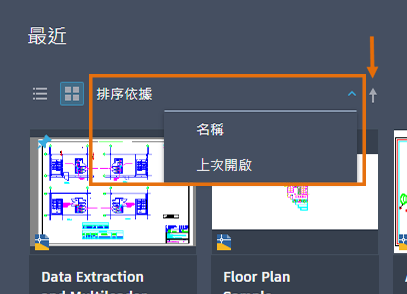
- 若要對清單檢視排序,請將游標懸停在欄標示上以顯示排序箭頭。按一下要依據其排序的欄標示區域中的箭頭。若要反轉排序,請再按一下箭頭。
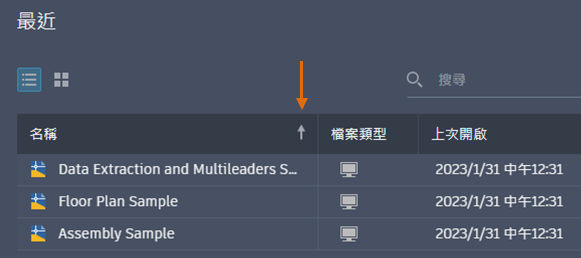 註: 釘住的圖面永遠顯示在排序清單的頂端。
註: 釘住的圖面永遠顯示在排序清單的頂端。 - 在任一檢視中,於搜尋方塊中鍵入檔名或路徑的任何部分。圖面清單會即時篩選。
自訂清單檢視
- 在清單檢視中,您可以按一下設定來自訂欄標頭。「名稱」和「固定」是固定的欄。
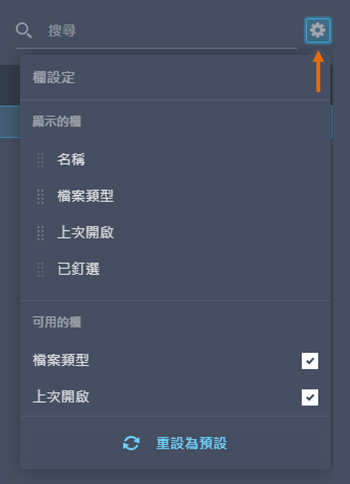
- 拖曳可變更欄順序。

「最近」頁籤上的其他變更包括:
- 當您將游標懸停在圖面的縮圖上時,釘住圖示現在會顯示在左上角。
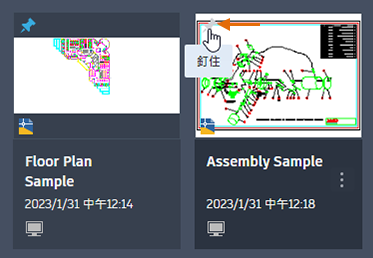
- 將游標懸停在圖面縮圖上時,會顯示開啟功能表圖示。按一下可顯示功能表上的選項。
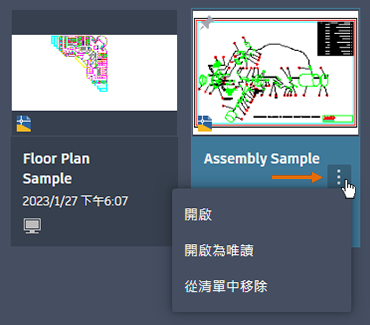
Autodesk 專案更新
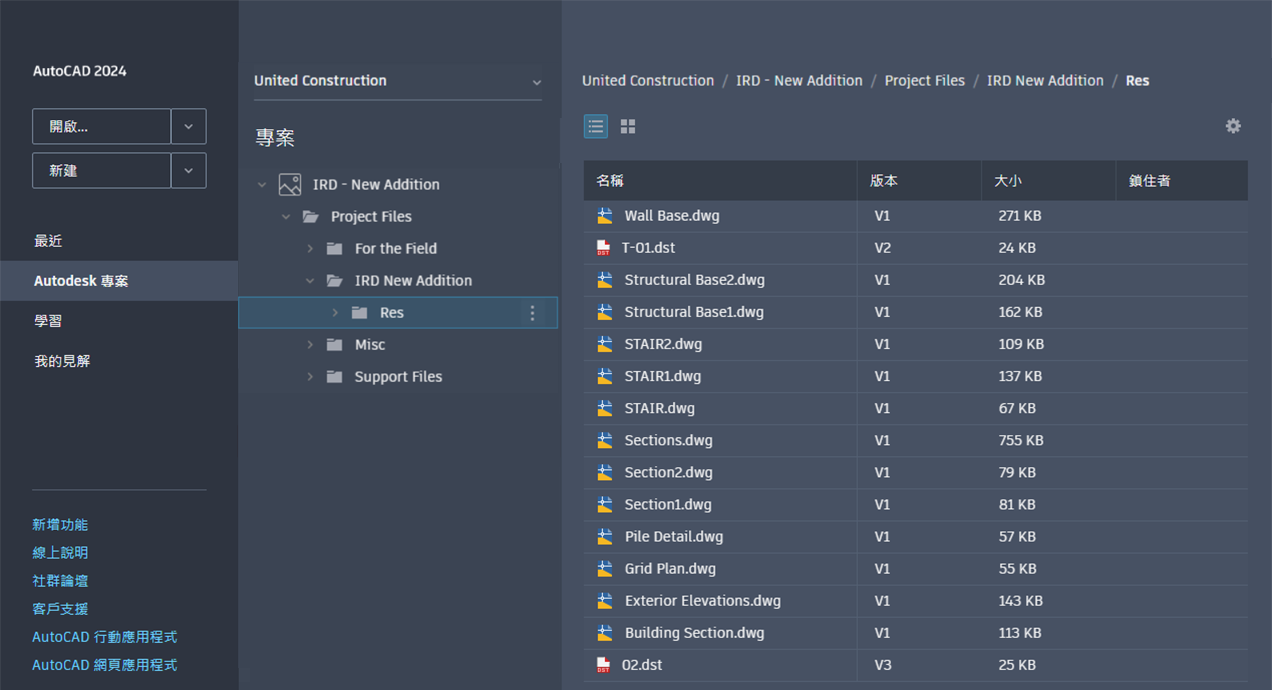
- 「Autodesk Docs」頁籤已更名為「Autodesk 專案」。
- 選取「Autodesk 專案」後,會出現一個新窗格顯示中樞選取器和專案路徑樹。
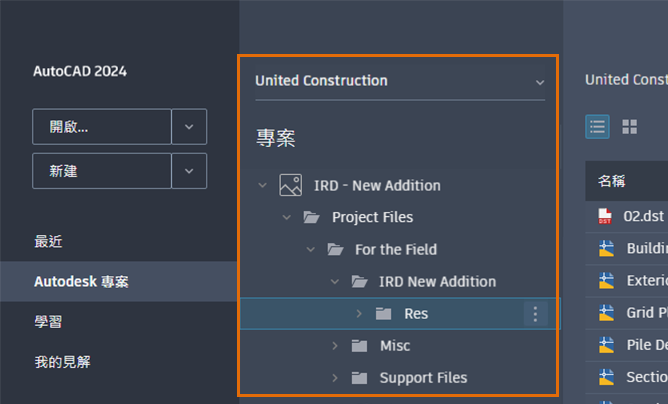
- 在專案的圖面清單上方,會展示目前專案路徑的導覽軌跡。